Page 1
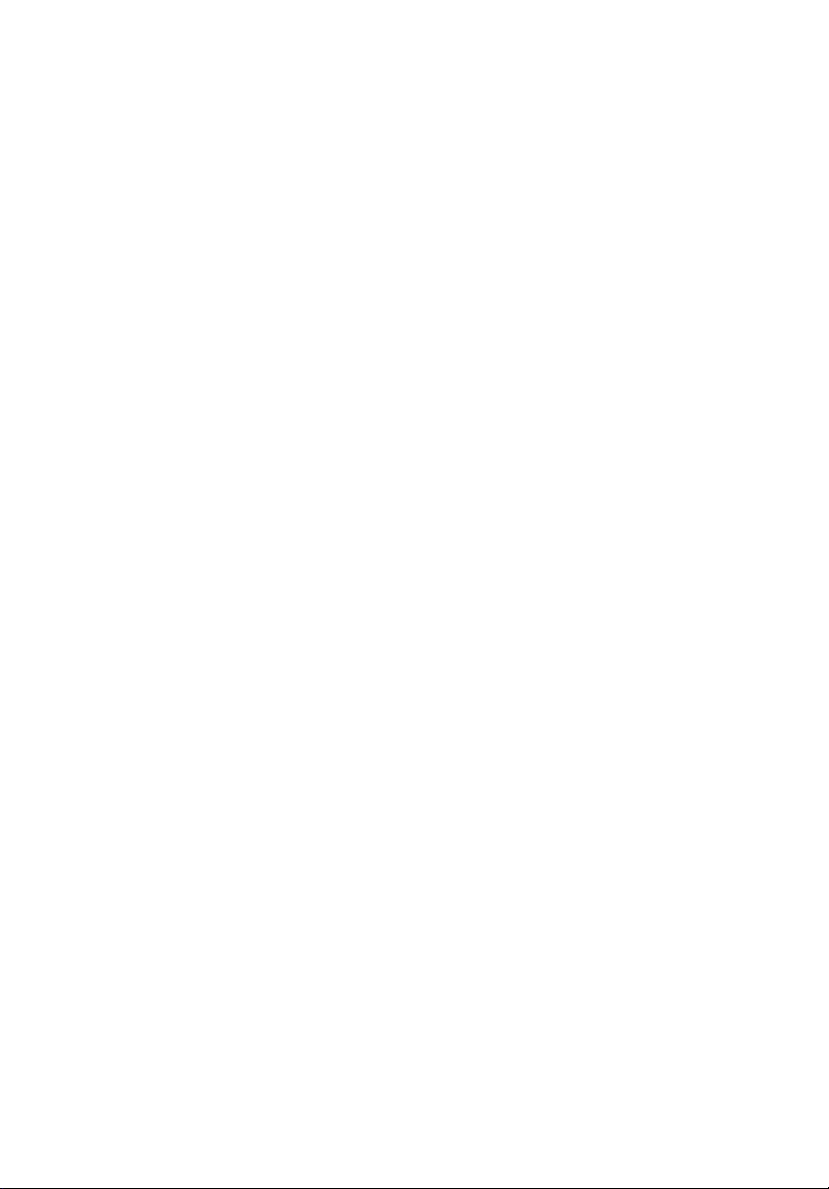
Aspire 8735/8735Z-serien
Snabbguide
Page 2
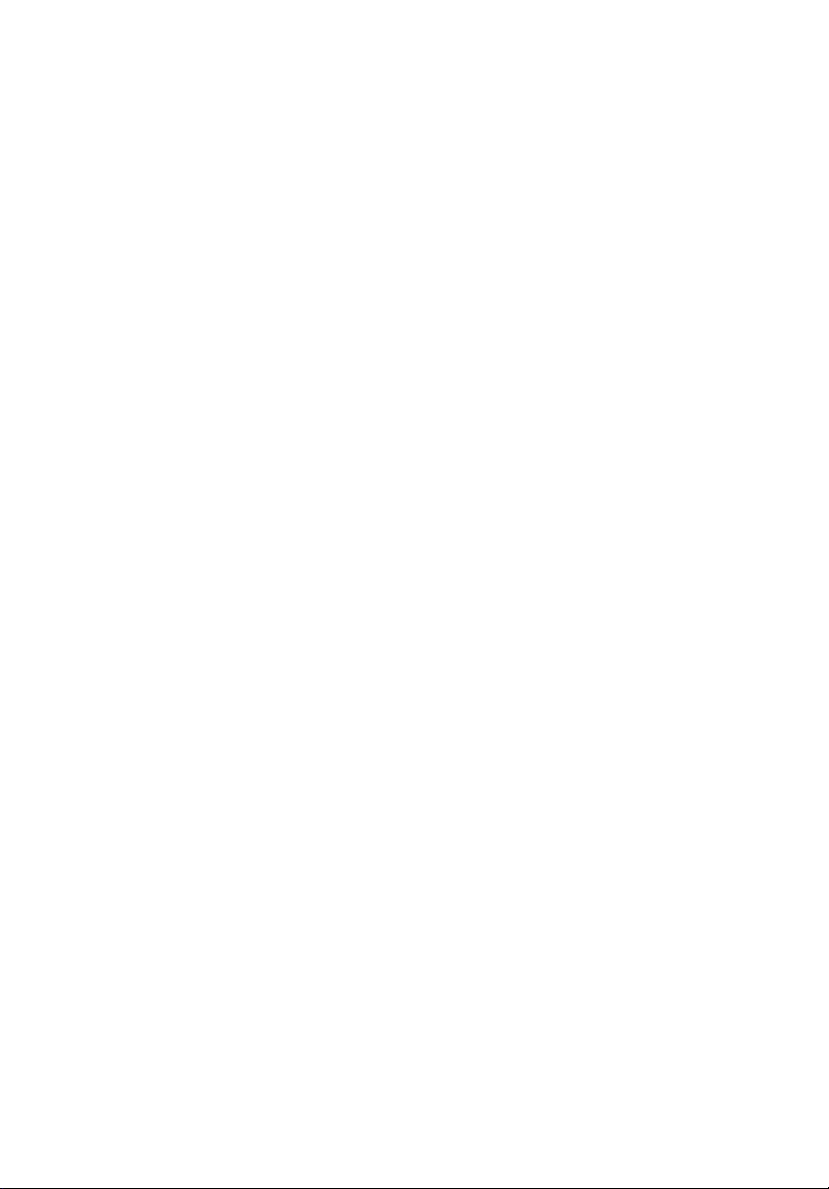
Copyright © 2009. Acer Incorporated.
Med ensamrätt.
Aspire 8735/8735Z-serien - Snabbguide
Ursprunglig utgåva: 07/2009
Informationen i den här publikationen kan ändras då och då utan skyldighet att meddela
någon person om sådana revisioner eller ändringar. Sådana ändringar tas med i efterföljande
utgåvor av den här handboken samt tilläggsdokument och -publikationer.
Anteckna modellnumret, serienumret, inköpsdatumet och inköpsstället i utrymmet nedan.
Serienumret och modellnumret finns på etiketten på datorn. All korrespondens rörande
enheten bör innehålla serienumret, modellnumret och inköpsinformationen.
Den här broschyren har granskats för att säkerställa att innehållet är sakligt korrekt. Trots att
Acer vidtar alla skäliga åtgärder för att kontrollera att broschyren är korrekt tryckt, tar Acer
inget ansvar för oavsiktliga faktafel eller tryckfel. Acers ansvarsskyldighet för denna broschyr
omfattas av varje begränsning av ansvarsskyldigheten som anges i den tillämpliga
produktgarantin.
Ingen del av den här publikationen får återskapas, lagras i elektronisk form eller överföras,
i någon form eller på något sätt, elektroniskt, mekaniskt, som fotokopia, inspelning eller på
annat sätt, utan föregående skriftligt tillstånd från Acer Incorporated.
Aspire 8735/8735Z-serien – bärbar PC-dator
Modellnummer: ___________________________________
Serienummer: _____________________________________
Inköpsdatum: _____________________________________
Inköpsställe: _______________________________________
Acer och Acers logo är registrerade varumärken som tillhör Acer Incorporated. Andra företags
produktnamn eller varumärken används endast i identifieringssyfte och tillhör respektive
företag.
Page 3
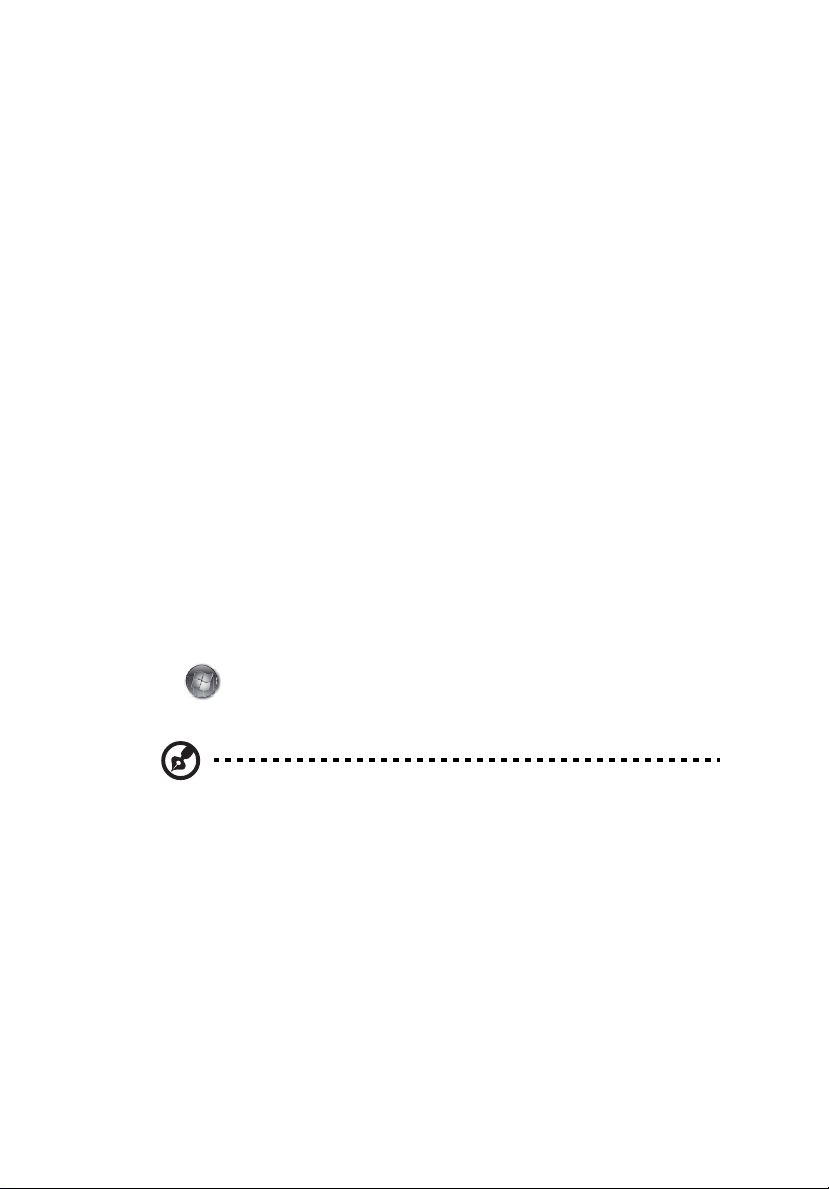
Välkommen!
Vi vill tacka för att du har valt en bärbar Acer-dator som kommer att uppfylla
dina krav på bärbar datorbehandling.
Dina handböcker
Vi har tagit fram en uppsättning guider som hjälp vid användning av din
bärbara Acer-dator:
Till att börja med finns instruktionsfoldern Börja med att läsa detta... som
hjälper dig komma igång med installationen av datorn.
Den Allmän användarguide för Aspire-serien innehåller användbar information
som gäller alla modeller i Aspire-produktserien. Den omfattar grundläggande
ämnen som användning av tangentbordet, ljud, osv. Var medveten om att
Allmän användarguide samt AcerSystem User Guide som nämns nedan till följd
av sin natur då och då hänvisar till funktioner som bara finns i vissa av seriens
modeller men inte nödvändigtvis i den modell som du har köpt. Sådana
exempel markeras i texten med fraser som "endast för vissa modeller".
I den Snabbguide presenteras de grundläggande funktionerna i din nya dator.
Mer information om hur datorn kan hjälpa dig att bli mer produktiv finns i
AcerSystem User Guide. Denna handbok innehåller detaljerad information om
ämnen som systemverktyg, dataåterhämtning, expansionsalternativ och
felsökning. Dessutom innehåller den garantiinformation och allmänna regler,
samt säkerhetsnoteringar om din bärbara dator. Den är tillgänglig i Portable
Document Format (PDF) och levereras förinstallerad i den bärbara datorn. Följ
dessa steg för att få tillgång till den:
3
1 Välj Start, Alla program, AcerSystem.
2 Dubbelklicka på AcerSystem User Guide.
Obs: Du måste ha Adobe Reader installerat för att kunna visa filen. Om
Adobe Reader inte är installerat på datorn kommer det att installeras när
du dubbelklickar på AcerSystem User Guide. Utför installationen genom att
följa instruktionerna på bildskärmen. Instruktioner för hur du använder
Adobe Reader finns på menyn Hjälp och Support.
Page 4

4
Svenska
1
2
3
4
5
6
7
8
9
10
11
12
13
14
Beskrivning av din bärbara Acerdator
När du har installerat datorn enligt illustration på instruktionsfolder Börja med
att läsa detta... vill vi beskriva din nya bärbara Acer-dator.
Vy över ovansican
Page 5

Svenska
# Ikon Objekt Beskrivning
1 Acer Crystal Eye
webbkamera
2 Mikrofon Inbyggd mikrofon för ljudinspelning.
Webbkamera för videokommunikation.
5
3 Bildskärm Kallas även Liquid-Crystal Display (LCD), visar
4 Av/på-knapp Slår på och stänger av datorn.
5 HDD Tänds när hårddisken arbetar.
Num Lock Lyser när det Num Lock aktiveras.
Caps Lock Lyser när skiftlåset (Caps Lock) aktiveras.
6 Knapp/indikator
7 Tangentbord För inmatning av data i datorn.
8 Handlovsstöd Handlovsstödet ger bekvämt stöd för
9 Pekplatta Beröringskänslig pekenhet som fungerar
10 Klicka på
11 VOL+/
VOL-
12 Acer MediaTouch-
för trådlös LAN
kommunikation
Knapp/indikator
för Bluetoothkommunikation
Säkerhetskopieringsknapp
Aktivera pekplatta Aktivera/inaktivera den interna pekplattan.
knapparna
(vänster, mitten*
och höger)
Volym upp/
Volym ner
knappar
utdata från datorn (Konfigurationen kan
variera med olika modeller).
Aktiverar/avaktiverar funktionen trådlöst
nätverk. Tänds för att indikera status hos
trådlöst nätverk (WLAN).
Aktiverar/avaktiverar Bluetooth-funktionen.
Tänds för att indikera status hos Bluetooth
(bara för vissa modeller).
Startar Acer Backup Management för
säkerhetskopiering av data i tre steg.
händerna när du använder datorn.
som en datormus.
Vänster och höger knapp fungerar som
vänster och höger musknapp. *Knappen i
mitten fungerar som Acer Bio-Protection
fingeravtrycksläsare med stöd för
Acer FingerNav 4-vägs kontrollfunktion
(bara för vissa modeller).
Öka systemvolymen/minska systemvolymen.
Används med Acer Arcade Deluxe och andra
mediaspelarprogram.
Page 6

6
Svenska
# Ikon Objekt Beskrivning
13 P P-knapp Programmerbar knapp.
14 Högtalare Vänster och höger högtalare som ger
stereoljud.
Snabbtangenter
Datorn använder snabbtangenter eller tangentkombinationer för att komma åt
de flesta av datorns kontroller som t.ex. skärmens ljusstyrka och volym.
Du aktiverar en snabbtangenter genom att hålla ned <Fn> innan du trycker på
den andra tangenten i snabbtangentskombinationen.
Snabbtangent Ikon Funktion Beskrivning
<Fn> + <F1>
<Fn> + <F2>
<Fn> + <F3>
<Fn> + <F4>
Hjälp Starta Windows-hjälpen.
?
Systemegenskaper
Strömsparfunktioner
Sleep Placera datorn i vänteläge.
Startar Systemegenskaper för
visning av systeminformation.
Starta Windows
strömsparfunktioner.
<Fn> + <F5>
<Fn> + <F6>
<Fn> + <F7>
<Fn> + <F8>
<Fn> + < >
<Fn> + < >
Växla
bildskärm
Skärmsläckare Stänger av bildskärmens
Aktivera
pekplatta
Aktivera
högtalare
Öka ljusstyrkan Ökar bildskärmens ljusstyrka.
Minska
ljusstyrka
Växlar visning mellan datorns
bildskärm och en extern monitor
(om ansluten) och båda.
bakgrundsbelysning för att spara
ström. Återgå genom att trycka på
en valfri tangent.
Aktivera/inaktivera den interna
pekplattan.
Sätt på/stäng av högtalarna.
Minskar bildskärmens ljusstyrka.
Page 7

Svenska
Vy framifrån med nedfälld skärm
12
1
# Ikon Objekt Beskrivning
1 6-i-1-kortläsare Tar Secure Digital (SD),
2 CIR-mottagare Tar emot signaler från en fjärrkontroll.
MultiMediaCard (MMC),
MultiMediaCard
Memory Stick (MS), Memory Stick PRO
(MS PRO), xD-Picture Card (xD).
Obs! Tryck för att ta bort/sätta i kortet.
Endast ett enda kort kan vara aktivt åt
gången.
plus
(MMC
plus
™
),
Vy bakifrån
7
# Objekt Beskrivning
1 Ventilationsöppningar Möjliggör att datorn håller sig sval, även efter
långvarig användning.
Page 8

8
Svenska
12 3 4 5 6
Vy från vänster
# Ikon Objekt Beskrivning
1 DC in-anslutning Ansluts till en växelströmsadapter.
2 HDMI HDMI-port Har stöd för digitala videoanslutningar av
3 Port för extern
bildskärm (VGA)
4 Ethernet-port
(RJ-45)
5 USB 2.0-port Anslutning för USB 2.0-enheter
6 Ingång för linje-in Ingång för externa ljudenheter (t.ex. cd-
Mikrofoningång Anslutning för externa mikrofoner.
Utgång för
hörlurar/högtalar/
linje ut med
S/PDIF-stöd
högdefinitionstyp.
Anslutning till en visningsenhet (t.ex. extern
bildskärm, LCD-projektor).
Ansluts till ett Ethernet 10/100/1000-baserat
nätverk.
(t.ex. USB-mus, USB-kamera).
spelare, freestyle, mp3-spelare).
Ansluts till ljud ut-enheter (t.ex. högtalare,
hörlurar).
Page 9

Svenska
Vy från höger
12345678
# Ikon Objekt Beskrivning
1 USB 2.0-port Anslutning för USB 2.0-enheter
(t.ex. USB-mus, USB-kamera).
2 Optisk läsenhet Inbyggd optisk läsenhet för CD- eller DVD-
skivor.
3 Åtkomstindikator
för optisk läsenhet
4 Utmatningsknapp
för optisk läsenhet
5 Häl för mekanisk
utmatning
6Modem
(RJ-11) port
Tänds när den optiska läsenheten arbetar.
Matar ut skivan från den optiska
läsenheten.
Matar ut skivluckan från den optiska
läsenheten när datorn är avstängd.
Obs! För in spetsen på ett gem i det
mekaniska utmatningshålet för att mata
ut det optiska enhetsfacket när datorn är
avslagen.
Ansluts till en telefonlinje.
9
7 RF-in-port Accepterer inputsignaler fra digitale
TV-tunere (endast för vissa modeller).
8 Skåra för
Kensingtonlås
Ansluts till ett Kensington-kompatibelt
datorskyddslås.
Page 10

10
Svenska
1
2
3
4
5
6
7
8
Vy underifrån
# Ikon Objekt Beskrivning
1 Batterifack Avsett för datorns batteripack.
2 Batterilås Låser batteriet på plats.
3 Hake för frigöring av
batteriet
4 Sekundärt hårddiskfack Utrymme för datorns hårddisk
5 Subwoofer Högtalare för lågfrekventa ljud.
6 Huvudhårddiskfack Utrymme för datorns hårddisk
7 Minnesfack Här finns datorns huvudminne.
8 Ventilationsöppningar
och kylfläkt
Frigör batteriet före borttagning.
(fastskruvad) (endast för vissa modeller).
(fastskruvad).
Möjliggör att datorn håller sig sval, även
efter långvarig användning.
Obs! Täck eller blockera aldrig öppningen
till fläkten.
Page 11

Svenska
Specifikationer
11
Operativsystem
Plattform
Arbetsminne • Stöd för dubbelkanaligt SDRAM
Bildskärm • 16:9 bredd-höjd-förhållande
TV-mottagare • Digital TV-mottagare med stöd för DVB-T*
Grafik
Ljud
Undersystem för
lagring
• Äkta Windows 7
®
•Intel
•Intel
• Mobile Intel
•Intel
• Acer InviLink
• Acer InviLink
• Upp till 2 GB DDR3 1066 MHz minne,
• Upp till 4 GB DDR3 1066 MHz minne,
• 18,4" Full HD 1920 x 1080*
• 18,4" HD+ 1680 x 945*
• Mobile Intel
•NVIDIA
•NVIDIA
•Dolby
• Äkta 5.1-kanals surroundljud
• Stöd för High-Definition-ljud
• Stöd för S/PDIF (Sony/Philips Digital Interface) för
• MS-Sound-kompatibel
• Inbyggd mikrofon
• 2,5" hårddiskenhet
• Alternativ för optisk läsenhet:
• 6-i-1-kortläsare
Core™ 2 Duo processor
®
Pentium® mobil processor*
®
Wireless WiFi Link 5100/5300*
uppgraderingsbart till 4 GB med två soDIMMmoduler*
uppgraderingsbart till 8 GB med två soDIMMmoduler*
®
®
®
-optimerat surround-ljudsystem med två
inbyggda stereohögtalare och en subwoofer* med
stöd för lågfrekvenseffekter
digitala högtalare
•Blu-ray Disc
dubbla lager*
• DVD-Super Multi enhet för dubbla lager*
®
®
PM45/GM45 Express Chipset*
™
Nplify™ 802.11b/g/Draft-N*
™
802.11b/g*
®
GM45 Express Chipset*
GeForce® GT 240M*
GeForce® G210M*
™
-enhet/DVD-Super Multi enhet för
Page 12

12
Svenska
Kommunikation • Integrerad Acer Crystal Eye-webbkamera
•WLAN:
•Intel
• Acer InviLink
• Acer InviLink
• WPAN: Bluetooth
• LAN: Gigabit Ethernet; klar för Wake-on-LAN
• Modem: 56K ITU V.92; klar för Wake-on-Ring
Sekretesskontroll • Acer Bio-Protection fingerprint solution*
• Lösenord för BIOS-användare, övervakare och
hårddisk
• Skåra för Kensingtonlås
Mått och vikt • 440,5 (B) x 298,5 (D) x 40,2/44,2 (H) mm
(17,3 x 11,7 x 1,6/1,7 tum)
• 4,1 kg (9,04 lbs.) med 2 hårddiskenheter och 8-cells
batteri
Undersystem för
strömförsörjning
•ACPI 3.0
• 71 W 4800 mAh*
• 48,8 W 4400 mAh*
• 3-stifts 90 W nätadapter*
• 3-stifts 65 W nätadapter*
• ENERGY STAR
Specialtangenter
och styrningar
• Tangentbord med 105/106 tangenter
• Pekplatta som pekdon
I/O-gränssnitt • Acer Bio-Protection fingeravtrycksläsare*
• 6-i-1-kortläsare
(SD/MMC/MMC
• USB 2.0-port
• HDMI
• Port för extern bildskärm (VGA)
• Infraröd port för konsumentelektronik (CIR)
• RF-inputstik*
• Utgång för hörlurar/högtalar/linje ut med
S/PDIF-stöd
• Ingång för mikrofon
• Ingång för linje-in
• Ethernet-port (RJ-45)
• Modem (RJ-11) port
• Nätströmsingång för nätadapter
®
Wireless WiFi Link 5100/5300*
™
Nplify™ 802.11b/g/Draft-N*
™
802.11b/g*
®
2.1+Enhanced Data Rate (EDR)*
®
*
™
plus
/MS/MS PRO/xD)
™
-port med stöd för HDCP
Page 13

Svenska
Miljö • Temperatur:
• Vid drift: 5 °C till 35 °C
• Utom drift: -20 °C till 65 °C
• Luftfuktighet (icke-kondenserande):
• Vid drift: 20% till 80%
• Utom drift: 20% till 80%
Obs! * Endast för vissa modeller.
Obs! Specifikationerna som anges ovan är endast avsedda i
referenssyfte. Den exakta konfigurationen i din dator beror på
vilken modell du har köpt.
13
